
Como ya hablamos en un artículo anterior, el sistema operativo Mac OS X dispone de opciones para protegernos del malware o software malicioso que circula por Internet. Esta protección puede, en ocasiones, ocasionarnos ciertos inconvenientes, ya que es posible que al querer ejecutar alguna aplicación que sabemos que procede de una fuente de confianza, el sistema nos lo impida por creer que es un software con un origen no confiable.
En estos casos, y siempre de manera provisional, vamos a ver como puedes ejecutar estas aplicaciones, las cuales consideras de confianza, pero que no gustan tanto a tu Mac y no deja ejecutarlas.
Cómo ejecutar aplicaciones de fuentes no confiables o desconocidas en tu Mac
En otro artículo anterior ya vimos la forma más segura de configurar tu Mac para que solo ejecute aplicaciones de orígenes conocidos y de confianza. Pero ¿qué ocurre cuando la opinión sobre una aplicación que el sistema tiene difiere de la que nosotros tenemos? Vamos a ver como poder ejecutar una aplicación cuyo origen o desarrollador es desconocido.
Paso 1. Selecciona, del conjunto de Aplicaciones, la de Preferencias del Sistema. Una vez abierta, selecciona el icono de Seguridad y Privacidad.
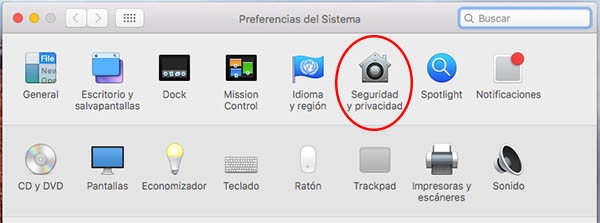
Paso 2. En la parte inferior de la ventana hay un conjunto de tres opciones agrupadas por el título Permitir aplicaciones descargadas de.
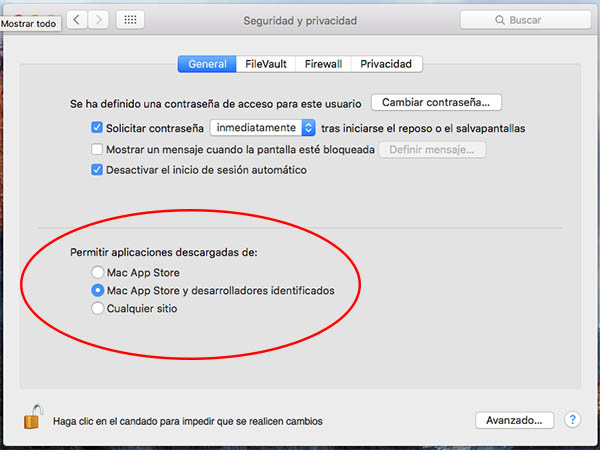
Paso 3. De forma temporal, y solo hasta que hayas ejecutado la aplicación que quieres usar en cuestión, selecciona la opción Cualquier sitio. Esto hará que el sistema operativo no se preocupe de donde proceden las aplicaciones que quieras ejecutar. Al seleccionar esta opción, se mostrará una advertencia. Selecciona Permitir de cualquier sitio.
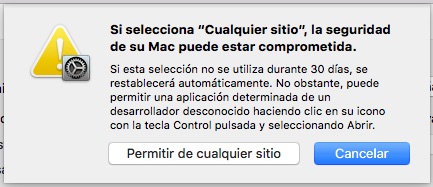
Una vez hecho esto, prueba de nuevo a ejecutar la aplicación que deseas y comprobarás que ahora, el sistema operativo, te deja abrirla.
Nota. Es muy importante que recuerdes volver a activar la protección de ejecución de aplicaciones descargadas y selecciones una de las dos primeras opciones de seguridad, tal como te indicábamos en un artículo anterior. Si olvidas volver a activarla, se desactivará pasados 30 días.

















 Mac
Mac 









